厭倦了緩慢的啟動時間和卡頓的應用程式?從傳統硬碟 (HDD) 升級到超快的固態硬碟 (SSD),是電腦或筆記型電腦最有效的升級方案。然而,正如 Reddit 帖子所述,一個關鍵問題仍然存在:如何將資料從 HDD 遷移到 SSD?
如何將所有內容從 HDD 移至 SSD?
我最近格式化了我的硬碟並安裝了 Windows 10。我買了一塊固態硬碟(CRUCIAL MX500)。有什麼辦法能把硬碟裡的東西都轉移到固態硬碟和 Windows 系統上嗎?還是說最好重新格式化硬碟,然後在固態硬碟上安裝 Windows? ——來自Reddit
那麼,如何將資料從 HDD 轉移到 SSD 呢?本文介紹了 4 種將資料從 HDD 轉移到 SSD 的方法:
| 方法 | 轉移作業系統? | 所需工具 | 速度 | 最適合 |
| 1️⃣克隆 | ✅是的 | EaseUS Disk Copy | ⚡快速 | 無縫完整遷移 |
| 2️⃣手動複製 | ❌不 | 檔案總管 | ☁️慢 | 限個人文件 |
| 3️⃣命令列 | ❌不 | 命令提示字元(管理員) | ⚡快速 | 可編寫腳本的檔案傳輸 |
| 4️⃣備份和恢復 | ✅是的 | Windows 備份和還原 + USB 復原驅動器 |
☁️慢 | 災難復原 |
方法 1. 將 HDD 複製到 SSD(無縫資料傳輸)
將資料從 HDD 傳輸到 SSD 的最簡單方法是複製整個磁碟,包括 Windows、應用程式和設定。複製完成後,您可以從 SSD 啟動電腦,而無需重新安裝任何內容。由於 Windows 缺乏內建複製功能,要將HDD 複製到 SSD ,您需要專業的克隆軟體(例如EaseUS Disk Copy或 Clonezilla),並購買SATA 轉 USB 線或外接硬碟盒,將 SSD 連接到電腦。
複製軟體可以將您 HDD 的精確副本(包括作業系統和應用程式)複製到新的 SSD 上。 EaseUS Disk Copy是最好的磁碟複製工具之一,只需點擊幾下,即可將資料從 HDD 複製到 SSD,或從 HDD 複製到 SSD。如果您使用的是三星 SSD,也可以使用三星 Magician軟體協助您將 HDD 複製到 SSD,以便進行資料遷移。
EaseUS克隆軟體可讓您將 HDD 複製到不同大小的 SSD,並複製來自不同製造商的硬碟。它允許您將 Windows 複製到 SSD ,並將資料從 SSD 傳輸到 SSD,而無需遺失資料或重新安裝作業系統。無論您是想將資料從內建 HDD 傳輸到內建 SSD,還是從外部 HDD 傳輸到外置 SSD,您都能找到解決方案。
使用這個強大的克隆工具軟體將 HDD 克隆到 SSD 以遷移所有內容
有關如何使用EaseUS Disk Copy將 HDD 複製到新 SSD 的影片指南:

有關如何使用EaseUS Disk Copy將 HDD 複製到 SSD 的逐步指南:
步驟 1. 連接 SSD。透過 SATA 轉 USB 轉接器將新的 SSD 連接到您的電腦,或將其安裝在內部。
步驟2. 選擇來源磁碟和目標磁碟。啟動EaseUS Disk Copy,按一下“磁碟模式”,然後選擇來源HDD(要複製的HDD)和目標SSD。
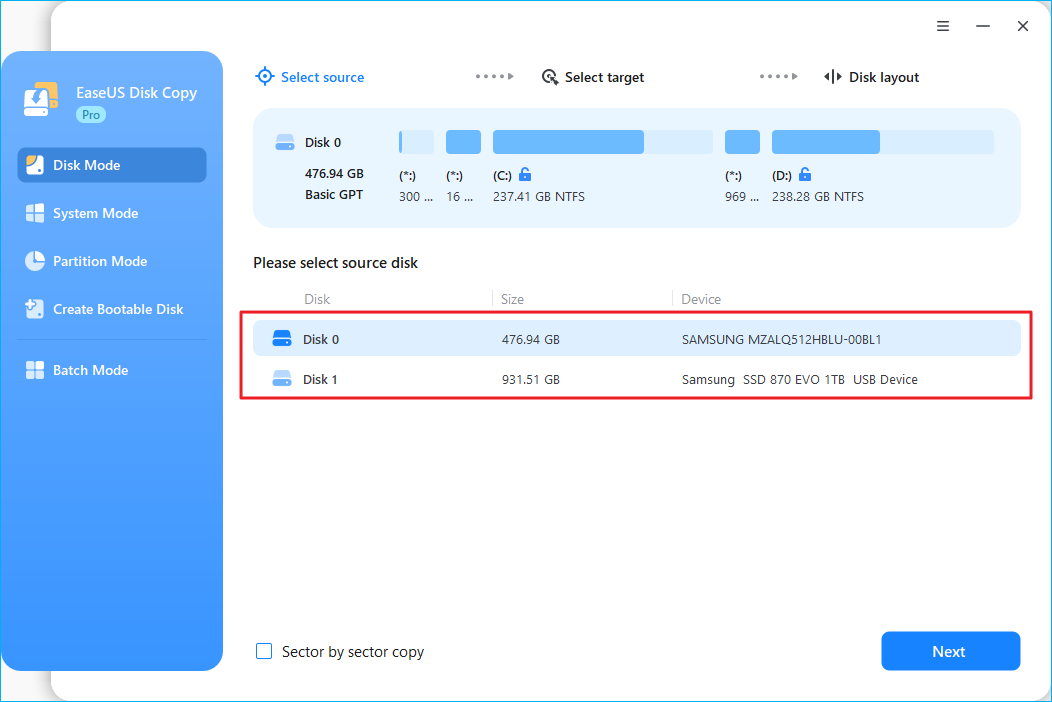
步驟3.調整磁碟佈局(可選)。
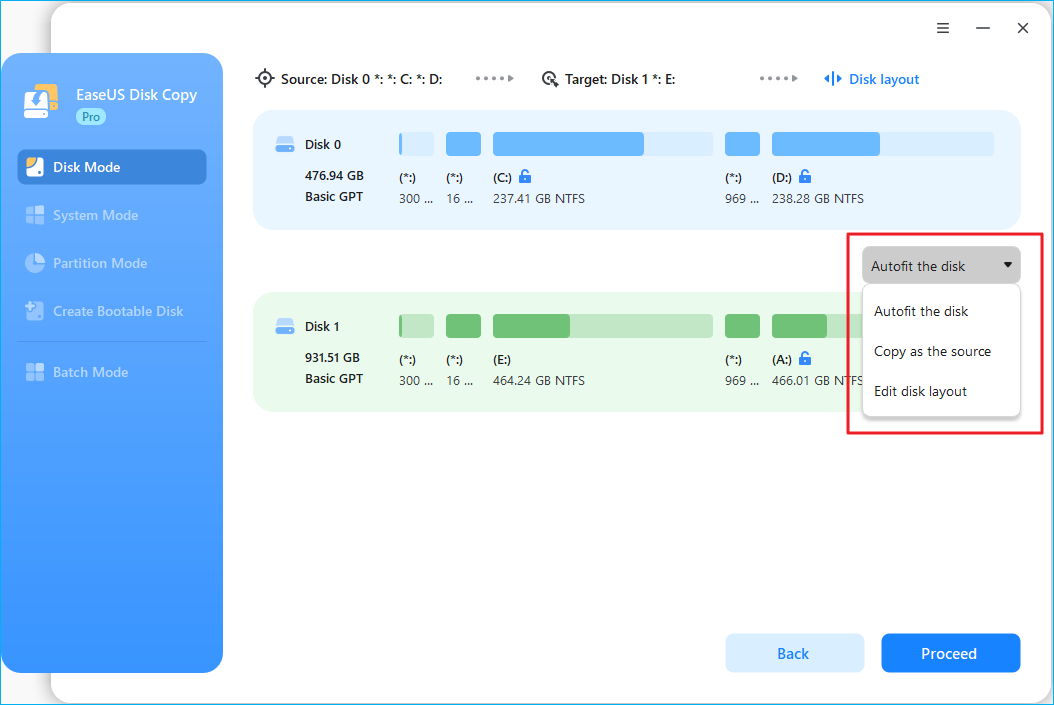
- 「自動調整磁碟」將預設對目標磁碟機佈局進行更改,以使其達到最佳狀態。
- 「複製為來源」不會改變目標磁碟上的任何內容,磁碟佈局與來源磁碟相同。
- 「編輯磁碟版面配置」將允許您手動調整/移動此目標磁碟上的分割區佈局。
步驟4. 開始克隆。點選「繼續」開始 HDD 到 SSD 的克隆過程。這會將 HDD 中的所有內容複製到新的 SSD。
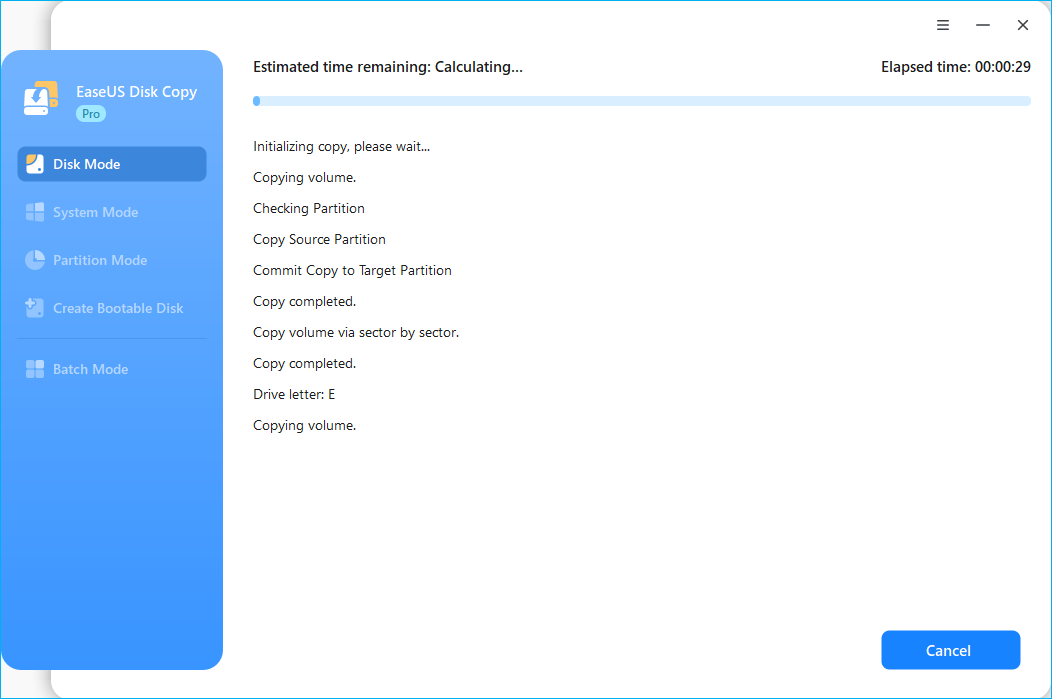
複製完成後,新的固態硬碟 (SSD) 將擁有您原有硬碟 (HDD) 的精確副本,包括作業系統和應用程式。您可以驗證資料的所有內容是否都儲存在 SSD 上。然後,您可以用新的固態硬碟 (SSD) 取代舊硬碟 (HDD) ,並從複製的 SSD 啟動您的電腦。對於舊硬碟 (HDD),您可以將其格式化並用作外部儲存裝置裝置。
方法2.手動複製和貼上文件(基本文件)
在將檔案從一個硬碟傳輸到另一個硬碟時,大多數使用者會想到手動複製貼上檔案。事實上,手動複製貼上(Ctrl + C 和 Ctrl + V)是將所有內容從硬碟拖曳到新磁碟機的最直接方法。但值得注意的是,手動方法只能傳輸個人文件,而不能傳輸系統文件或程式文件。
以下是在 Windows 11 的檔案總管中將檔案從 HDD 移至 SSD 的方法。
步驟 1.透過 SATA 轉 USB 轉接器將新的 SSD 連接到您的電腦或將其安裝在內部。

步驟2.開啟檔案總管,選擇要在硬碟上傳輸的檔案和資料夾,然後選擇複製(Ctrl + C)。
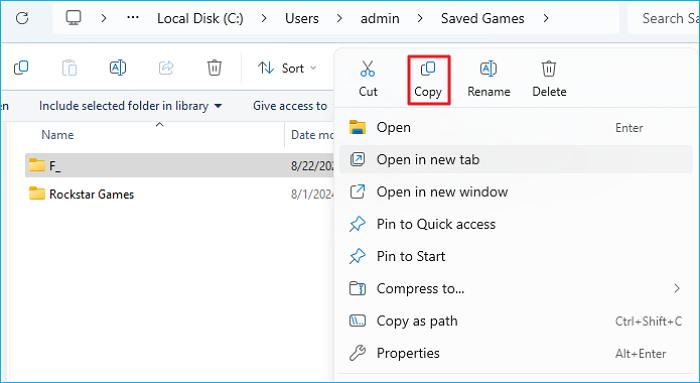
步驟3.前往SSD固態硬碟。只需右鍵單擊並選擇“貼上”(Ctrl + V),即可將檔案從HDD複製貼上到SSD固態硬碟。
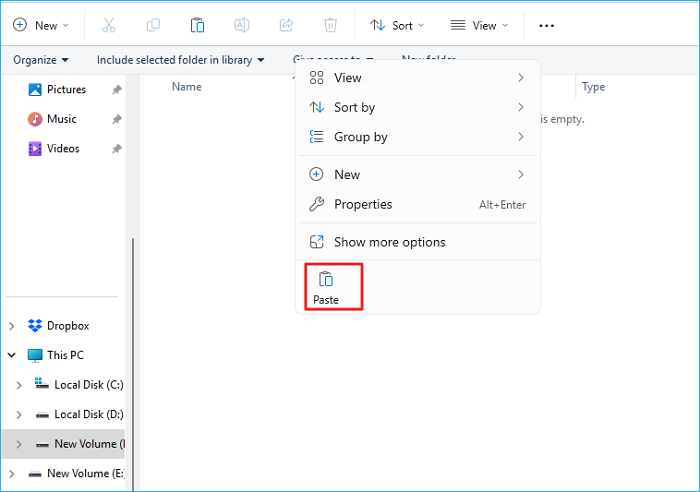
步驟4.等待所有檔案傳輸完成。
在社群媒體上分享這篇文章,幫助其他人找到將資料從 HDD 傳輸到 SSD 的可靠方法!
方法 3. 使用命令提示字元複製文件
如果您想在不使用軟體的情況下將檔案從 HDD 移至 SSD,並且不想嘗試手動複製貼上,Windows 提供了另一個選項。那就是命令列,它還可以幫助您在另一個硬碟上建立硬碟副本,或者鏡像一個傳輸速度更快的硬碟。值得一提的是,您可以使用 Xcopy 和 Robocopy 等命令列實用程式來傳輸系統文件,但它們可能無法正常工作。
以下是如何使用 Robocopy 指令在 HDD 和 SSD 之間傳輸檔案。
步驟 1.在搜尋框中輸入 cmd,然後選擇以管理員身分執行。

步驟2.輸入Robocopy命令列來複製檔案和資料夾,然後按Enter鍵。

基本指令語法:
robocopy [來源] [目標] [檔案] [選項]
例如,將所有檔案從磁碟機 E: 複製到 F:(包括子資料夾和元資料):
robocopy E:\F:\/MIR/COPYALL/R:3/W:5/MT:16
- /MIR:鏡像來源目錄(刪除目標中來源中不存在的檔案)。
- /COPYALL:複製所有檔案元資料(時間戳記、權限)。
- /MT:16:使用 16 個執行緒實現更快的資料傳輸。
- /R:3 和 /W:5:發生錯誤時重試 3 次,每次等待 5 秒。
方法4.建立系統映像並還原
除了使用 Robocopy 將檔案從 HDD 移至 SSD 之外,Windows 還提供了另一個選項:備份和還原。這表示您需要在 HDD 上建立一個系統圖片,然後將其還原到 SSD。您可以使用 Windows 7 的「備份和還原」功能建立一個系統圖片,然後將其還原到 SSD。具體步驟如下:
第 1 部分。從 HDD 建立系統映像備份
- 透過 USB 轉 SATA 轉接器將外部磁碟機連接到您的電腦。
- 在搜尋框中輸入控制面板,然後按一下開啟。
- 按一下「備份和還原」(Windows 7)。
- 按下建立系統圖片並選擇外部磁碟機儲存進行備份。
- 選擇要備份的硬碟。 (預設情況下,選擇系統分割區。)
- 確認備份設定,點選開始備份。

第 2 部分。將系統和資料還原到 SSD
確保備份磁碟機和新的 SSD 已插入您的電腦。
- 在 Windows 10 中,設定 > 更新和安全性 > 恢復,然後按一下立即重新啟動。
- 在 Windows 11 中,設定 > 系統 > 恢復,然後按一下立即重新啟動。
當您的電腦重新啟動後,您將進入 Windows 復原環境 (WinRE)。請前往「疑難排解」-「進階選項」-「檢視更多復原選項」-「系統映像復原」-「選擇系統圖片」-「使用最新的可用系統圖片」(建議)-「格式化並重新分割磁碟」(用於還原至新磁碟)-「完成」。

然後,依照 on-螢幕指南在新的 SSD 上還原系統圖片和資料。如果您的電腦無法正常啟動,您需要係統修復光碟或恢復 USB 來啟動它。
總結
在本文中,我們展示如何使用 4 種不同的方法將資料從 HDD 傳輸到 Windows 11/10/8/7 上的 SSD:
- 方法 1. 將 HDD 複製到 SSD(無縫資料傳輸)
- 方法2.手動複製和貼上文件(基本文件)
- 方法 3. 使用命令提示字元複製文件
- 方法4.建立系統映像並還原
希望您能找到將檔案從 HDD 遷移到 SSD 的最佳方法。如果您想將 HDD 中的所有內容遷移到 SSD 而不重新安裝任何文件,請嘗試將 HDD 複製到 SSD。專業可靠的磁碟複製工具軟體-EaseUS Disk Copy可讓您將硬碟複製到 SSD,而無需重新安裝 Windows 或遺失資料。下載並試用!
關於如何將資料從 HDD 遷移到 SSD 的常見問題解答
1. 您能將資料從 HDD 傳送到 SSD 嗎?
是的,您可以將資料從 HDD 傳輸到 SSD,並且有很多方法可以做到這一點,例如克隆、手動複製和貼上、使用 CMD、執行備份和還原、上傳到雲端硬碟並下載到 SSD 等。將資料從硬碟遷移到 SSD 的最簡單方法是複製磁碟,包括作業系統、應用程式和設定。
2. HDD換成SSD容易嗎?
升級到固態硬碟 (SSD) 並不難,但 Windows 的安裝仍然是個問題。您可以全新安裝或全新安裝 Windows,然後將檔案從 HDD 傳輸到 SSD。您也可以將 HDD 複製到 SSD,以避免重新安裝 Windows,因為複製會在 SSD 磁碟機上建立 HDD 的精確副本。
3. 如何將所有資料從 MacBook Pro 上的舊磁碟機移至新磁碟機?
如果您想將資料從舊磁碟機傳輸到新磁碟機,您可以使用 Time Machine 備份並還原資料,或使用「磁碟工具」將舊磁碟機複製到新磁碟機。如果您想將資料傳輸到新 Mac,或者在重新安裝 macOS 後傳輸,您可以嘗試“遷移助手”,它可以將檔案、應用程式、使用者帳戶和設定從一台 Mac 傳輸到另一台 Mac。
4. 任何 SSD 都可以與任何主機板相容嗎?
不,並非所有 SSD 都能相容於任何主機板。雖然 SATA SSD 驅動器通常與大多數主機板相容,但 M.2 SSD(尤其是 NVMe 驅動器)有特定要求。您必須確保主機板具有合適的 M.2 插槽,並且 SSD 的長度(M.2 SSD 有不同的長度)與插槽相符。
這篇文章對你有幫助嗎?
相關文章
-
【2025最新】如何在帶有 HDD 的電腦中加裝新的 SSD?
![author icon]() Zola/2025-02-21
Zola/2025-02-21 -
Apricorn EZ Gig IV 克隆失敗:解決方案和替代方案
![author icon]() Jack/2025-06-17
Jack/2025-06-17 -
【Windows克隆】Windows 11/10/8/7中如何克隆系統
![author icon]() Gina/2025-03-24
Gina/2025-03-24 -
![author icon]() Jack/2025-08-26
Jack/2025-08-26
教學影片

Windows 11/10/8/7對拷HDD和SSD
